
Bruk guider for mat og reise i Kart på Macen
Kart hjelper deg med å finne flotte steder rundt om i verden hvor du kan spise, handle og utforske, ved hjelp av kuraterte guider fra anerkjente kilder og samarbeidspartnere. Du kan også organisere steder i egne guider, slik at du enkelt finner dem igjen senere.
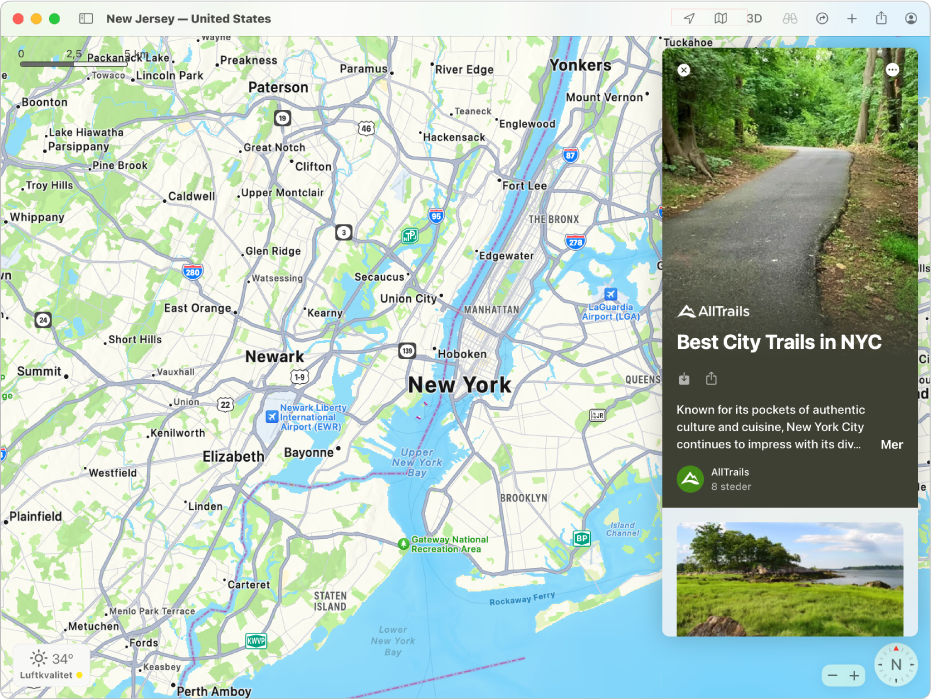
Utforsk steder med guider
Klikk i søkefeltet i Kart-appen
 på Macen, og gjør deretter ett av følgende:
på Macen, og gjør deretter ett av følgende:Klikk på en guide som vises under Guider vi liker.
Klikk på Se alle, og klikk deretter på en guide.
Rull ned, klikk på en utgiver og klikk deretter på en guide.
Skriv inn et ord eller en frase i søkefeltet, og klikk deretter på en guide i søkeresultatene.
Når en guide vises, kan du gjøre ett av følgende:
Se steder: Rull opp eller ned i guiden.
Arkiver guiden: Klikk på Mer-knappen
 øverst i høyre hjørne, og klikk deretter på Legg til i Mine guider.
øverst i høyre hjørne, og klikk deretter på Legg til i Mine guider.Legg til et sted i en av guidene dine: Klikk på Legg til-knappen
 ved siden av stedet, og velg deretter en guide. Hvis ingen guider vises, kan du opprette en guide først.
ved siden av stedet, og velg deretter en guide. Hvis ingen guider vises, kan du opprette en guide først.Se andre guider fra samme utgiver: Klikk på Mer-knappen
 øverst i høyre hjørne, og klikk deretter på Vis utgiverens guider. Hvis utgiveren ikke har noen andre guider, klikker du på Utgiverens nettsted for å gå til nettstedet.
øverst i høyre hjørne, og klikk deretter på Vis utgiverens guider. Hvis utgiveren ikke har noen andre guider, klikker du på Utgiverens nettsted for å gå til nettstedet.Se guider for et sted: Klikk på Mer-knappen
 øverst til høyre, klikk på Se alle guider, klikk på Editors’ Picks, og velg deretter et sted fra menyen.
øverst til høyre, klikk på Se alle guider, klikk på Editors’ Picks, og velg deretter et sted fra menyen.Del guiden: Klikk på Del-knappen
 under tittelen på guiden, og velg et alternativ.
under tittelen på guiden, og velg et alternativ.Utforsk relaterte medier: I utvalgte guider kan du klikke på lenker for å finne relevant musikk, litteratur og annet.
Lukk guiden: Klikk på lukkeknappen
 .
.
Opprett en guide
Klikk på Ny-knappen
 i verktøylinjen i Kart-appen
i verktøylinjen i Kart-appen  på Macen, og velg deretter Opprett ny guide.
på Macen, og velg deretter Opprett ny guide.Skriv inn et navn, og trykk deretter på returtasten.
Legg til et sted i en av guidene dine
Klikk på en posisjon på et kart i Kart-appen
 på Macen.
på Macen.Klikk på Legg til-knappen
 på stedsinformasjonskortet, og velg deretter en av guidene dine.
på stedsinformasjonskortet, og velg deretter en av guidene dine.Du kan også klikke på Ny-knappen
 i verktøylinjen, velge Legg til nytt sted i, velge en guide, og deretter søke etter et sted å legge til.
i verktøylinjen, velge Legg til nytt sted i, velge en guide, og deretter søke etter et sted å legge til.
Rediger en av guidene dine
Gå til Mine guider i sidepanelet i Kart-appen
 på Macen.
på Macen.Hvis guidene dine ikke vises, klikker du på pilen
 .
.Gjør et av følgende:
Endre navn på guiden: Holde nede Kontroll-tasten mens du klikker på guiden, velg Rediger guide, og skriv deretter inn et nytt navn.
Endre forsidebildet på guiden: Holde nede Kontroll-tasten mens du klikker på guiden, velg deretter Endre nøkkelbilde.
Slett guiden: Hold nede Kontroll-tasten mens du klikker på guiden, og velg Slett guide.
Slett et sted i guiden: Flytt pekeren over guiden, klikk på pilen
 , hold nede Kontroll-tasten mens du klikker på stedet, og velg Fjern fra guide.
, hold nede Kontroll-tasten mens du klikker på stedet, og velg Fjern fra guide.Endre sorteringsrekkefølgen: Flytt pekeren over guiden, klikk på pilen
 , klikk på Sorteringsrekkefølge-knappen
, klikk på Sorteringsrekkefølge-knappen  og velg Navn, Avstand eller Dato lagt til.
og velg Navn, Avstand eller Dato lagt til.Flytt et sted til en annen guide: Flytt pekeren over guiden, klikk på pilen
 , hold nede Kontroll-tasten mens du klikker på stedet, velg «Flytt til», og velg deretter en annen guide.
, hold nede Kontroll-tasten mens du klikker på stedet, velg «Flytt til», og velg deretter en annen guide.
Del en av guidene dine
Gå til Mine guider i sidepanelet i Kart-appen
 på Macen.
på Macen.Hvis guidene dine ikke vises, klikker du på pilen
 .
.Hold nede Kontroll-tasten mens du klikker på en guide, velg Del, og velg deretter et alternativ.
Guider oppdateres automatisk når nye steder legges til, slik at du alltid har de nyeste anbefalingene.
Merk: Guider er tilgjengelig for mange byer i hele verden, og flere steder legges til etter hvert.